Cómo Crear Un Código QR En 7 Sencillos Pasos
Durante un tiempo, los código QR se consideraron una tecnología obsoleta. Sin embargo, ahora el interés por ellos ha comenzado a crecer nuevamente. Aprenda a crear, personalizar y utilizar un código QR.
Los código QR son una forma abreviada de códigos de respuesta rápida y son caracteres cuadrados en blanco y negro que los usuarios pueden escanear con un teléfono inteligente para obtener más información sobre un producto. Estos cifrados cuadrados contienen enlaces, cupones, detalles de eventos y otra información que los usuarios pueden conservar para su posterior revisión.
Proceso de generación de código QR. He aquí cómo empezar.
1.- Seleccione un generador de código QR
Hay toneladas de generadores de código QR por ahí. Los mejores te brindan muchas posibilidades para el uso y la compatibilidad de tu código QR con la mayoría de las aplicaciones móviles de lectura de códigos QR.
Aquí están los mejores generadores de código QR:
- Kaywa
- GOQR.me
- Generador gratuito de Shopify
- Visualhead
- The-qrcode-generator.com
- Cosas QR
- qr-code-generator.com
- Mono de código QR
- Motor de aplicaciones de Google
Al elegir un generador de códigos QR, debes considerar su capacidad para rastrear y analizar la efectividad de un código QR, esto creará un código único para su marca. Algunos códigos QR muestran logotipos y otros íconos que les dicen a los usuarios inmediatamente qué información recibirán después de escanearlos.
Lee También No Hay Altavoces Ni Auriculares Conectados: Métodos Para Solucionarlo
No Hay Altavoces Ni Auriculares Conectados: Métodos Para Solucionarlo2.- Elige el tipo de contenido que estás promocionando
Elijamos uno de los generadores de código QR y echemos un vistazo juntos. Elegiré qr-code-generator.com, uno de los nueve enumerados anteriormente.
Primero, selecciona el tipo de contenido al que tu código QR guiará al usuario después de escanearlo. Puedes elegir entre los tipos como se muestra a continuación.
3.- Ingresa tus datos en el formulario que aparece
Después de seleccionar un tipo de contenido, aparecerá un campo o formulario donde puedes ingresar información sobre tu campaña.
Si desea que el código QR almacene tu información de contacto, puedes ingresar tu dirección de correo electrónico, título y mensaje adjunto en un conjunto de campos dedicados.
4.- Utiliza un código QR "dinámico"
 Cómo Recuperar La Contraseña De Windows 10
Cómo Recuperar La Contraseña De Windows 10Selecciona la opción "dinámica" para tu código QR. Uno de los problemas importantes al crear un código QR es la imposibilidad de editar los datos ingresados. Utiliza el código QR dinámico para acceder a la edición.
Con un generador de códigos QR gratuito como qr-code-generator.com, puedes imprimir un código QR dinámico, escanearlo y consultar el formulario editable donde puedes realizar cambios en los datos.
5.- Configura el código QR
La parte divertida de crear códigos QR es personalizar tu diseño para que se adapte a tu marca. ¿Te gustaría que el código representara tu logotipo o el diseño de tu sitio? ¡No hay problema!
Usando qr-code-generator.com, puedes personalizar el código QR haciendo clic en el botón en la esquina superior derecha como se muestra en la imagen de abajo. Ten en cuenta que no todos los desarrolladores ofrecen esta opción de diseño, depende del código QR que desee crear. Existen limitaciones en la funcionalidad de algunas herramientas.
También puede seguir personalizando tu código QR: ajuste los colores, agrega un logotipo, crea redes sociales y más. Sin embargo, ten en cuenta que algunas configuraciones pueden dificultar que las aplicaciones de escaneo lean el código. Una buena idea en este caso es crear dos versiones de tu código QR: una versión simple y otra con un diseño preferido.
6. Asegúrate de que tu código QR esté escaneado
 SpyHunter 5. Usabilidad, Efectividad Y Confiabilidad
SpyHunter 5. Usabilidad, Efectividad Y ConfiabilidadDado que el diseño de un código QR puede dificultar la "lectura" de algunas aplicaciones móviles, asegúrete de comprobar si se lee correctamente con diferentes dispositivos de lectura. Una útil herramienta de lectura para la validación es Google, que toma una instantánea y luego te dice qué enlace o elemento está "leyendo".
Otra gran herramienta gratuita es QR Code Reader, que lo traduce automáticamente a lo que "lee". Apple Passbook también tiene un lector de códigos QR incorporado para iOS 7, por lo que debes asegurarte de que tu código también se pueda leer en él.
7.- Analiza el desempeño del código QR
¿Tiene sentido seguir otras campañas y usuarios que usan código QR para ver si realmente funcionan, cuánto tráfico proviene de cada código específico? ¿Las personas rastrean su código y cambian sus intenciones una vez que llegan a la página de destino? ¿O ni siquiera escanean? Conocer esta información te ayudará a solucionar problemas y corregir códigos QR incorrectos, y reflejará los que funcionan bien.
Recomiendo insertar el código de seguimiento UTM en tu URL para que pueda medir su rendimiento, esto es especialmente importante si está utilizando análisis de marketing circular e informes detallados sobre tus campañas.
Lee También Los 7 Mejores AntiMalware Para Windows
Los 7 Mejores AntiMalware Para WindowsSi quieres conocer otros artículos parecidos a Cómo Crear Un Código QR En 7 Sencillos Pasos puedes visitar la categoría Informática.


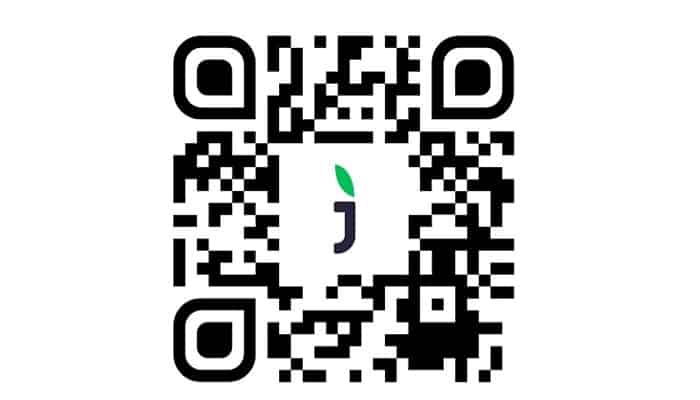
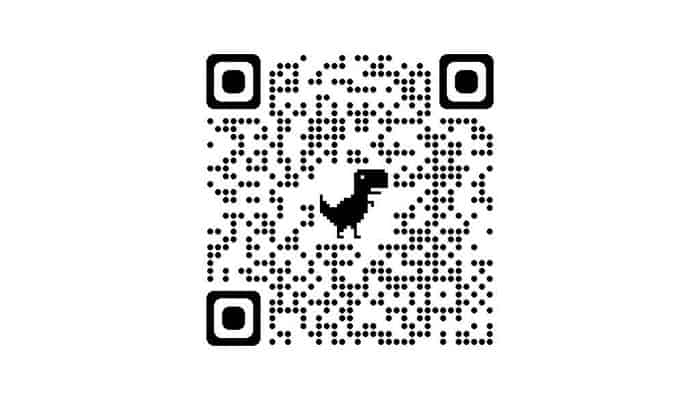


TE PUEDE INTERESAR